如何管理 Outlook.com存储限制,使其不会填满 OneDrive
要查看您已使用多少邮箱存储空间以及删除和清理您的 Outlook.com 存储空间,请按照这些说明进行操作。
- 打开Outlook.com 设置并搜索“存储”,位置是设置 > 常规 > 存储。
- 在这里,您将看到您的 Outlook.com 电子邮件帐户的明细,包括正在使用的存储量以及它所在的位置。使用下拉菜单中的清空选项永久删除(全部、3 个月、6 个月或 12 个月及更早)这些文件夹中的项目以释放空间。
免费帐户的Outlook.com 存储限制上限为 15 GB,但如果你想要更多空间,可以注册Microsoft 365订阅以获得 50 GB 的存储空间。微软指出,Microsoft 365 试用版订阅者无法使用 50 GB 的存储空间,因此在付费订阅开始之前,他们无法访问增加的存储空间。
如果您开始在 Outlook 上看到“超出配额” 或 Outlook 上的“邮箱已满”消息时,可能是时候查看您的电子邮件、附件以及其他任何使您达到Outlook.com存储限制的空间有多少了。
Microsoft 365 云存储的变化
从 2023 年 2 月 1 日开始,用于Microsoft 365应用程序和服务将会改变。此更新包括Outlook.com存储(邮件和附件)和 OneDrive 上的某些内容。
此更新不会影响您的Outlook.com邮箱存储量,但可能会改变您在 OneDrive 上可用的云存储量。如果你填满你的 OneDrive,很多东西将停止工作,直到你腾出更多空间。
Microsoft 详细介绍了 Microsoft 365 更改中包含的内容:
OneDrive 文件和照片,例如: 您从计算机或移动设备存储、上传和同步的个人文件,例如 Office 文档、手机相机胶卷、屏幕截图以及已保存到 OneDrive 的其他文件和照片,包括桌面、文档和图片文件夹。 回收站中的任何项目。 Outlook.com附件。 Teams 消息附件和录音。
如果您有兴趣,可以单击下面的链接来检查您的存储限制:
检查您在 OneDrive 上的存储使用情况
在 Outlook.com 上检查您的存储使用情况
检查您的 Outlook.com存储限制
要查看您已使用多少邮箱存储空间以及删除和清理您的Outlook.com存储空间,请按照这些说明进行操作。
打开Outlook.com 设置并搜索“存储”,位置是设置 > 常规 > 存储。
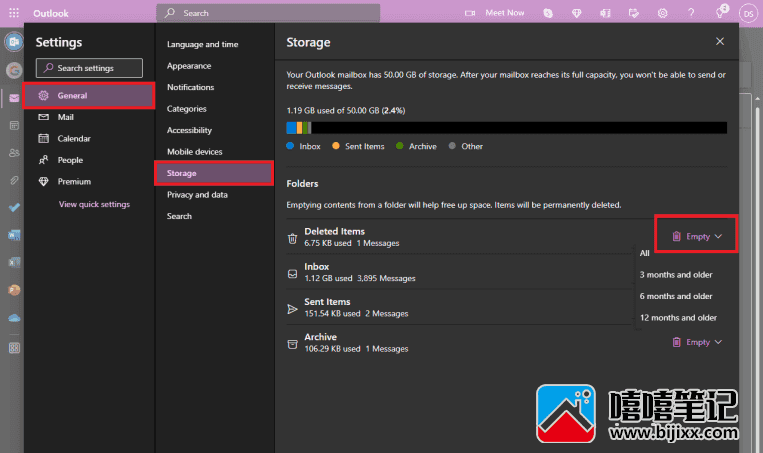
在这里,您将看到您的Outlook.com电子邮件帐户的明细,包括正在使用的存储量以及它所在的位置。使用清空选项永久删除(全部、3 个月、6 个月或 12 个月及更早)这些文件夹中的项目以释放空间。
假设你不是 Microsoft 365 订阅者。在这种情况下,您可能会看到升级到 Microsoft 365 的选项,以获得 50 GB 的电子邮件存储空间以及其他一些高级Outlook.com权益。
永久删除 Outlook.com电子邮件
当您从收件箱、已发送 或其他文件夹中删除项目时,默认情况下项目会自动发送到已删除项目。已删除邮件文件夹的存储会应用您的电子邮件存储配额,直到它被手动清空或电子邮件在 30 天后被删除,以先发生者为准。垃圾文件夹中的存储项目将在 30 天后自动删除。
因此,如果您有大量大型附件很快就会填满您的Outlook.com存储空间,可能是时候考虑其他减少存储空间的方法了,这里有一些您可以尝试的方法。
使用 Sweep 减少存储空间
您可以使用 Outlook.com您可以使用 Outlook.com 中的清除Outlook.com中的按钮以从收件箱或存档文件夹中删除不需要的电子邮件。Sweep 允许您删除来自特定电子邮件地址的所有传入邮件,仅保留从该电子邮件收到的最新邮件并删除任何超过 10 天的电子邮件(来自该发件人)。
要使用Sweep,从您的Outlook.com帐户中选择一封电子邮件,然后选择Sweep。

充分利用 Outlook.com
提高发送和存储限制的另一种方法是使用 Microsoft 365 订阅升级你的Outlook.com帐户。付费的 Microsoft 365 订阅可为你提供高级电子邮件安全性、无广告收件箱、每人 50 GB 邮箱、更大的 OneDrive 存储空间、可安装的 Office 应用程序等等!
立即免费试用以试用高级Microsoft 365功能,包括更多云存储以及适用于你的数据和设备的高级安全功能。







